Bạn mới mua Huawei P9 nhưng vẫn còn nhiều tính năng "mới lạ" mà bạn chưa tìm hiểu hết. Để có thể giúp bạn khai tác tối đa cũng như cá nhân hoá thiết bị theo nhu cầu sử dụng, dưới đây sẽ là những thủ thuật, lời khuyên hay không thể bỏ qua đối với chiếc smartphone này.
Bảo vệ điện thoại bằng mã PIN và dấu vân tay
Trong quá trình thiết lập ban đầu, Huawei P9 sẽ yêu cầu người dùng thiết lập một mật khẩu hoặc mã PIN để bảo vệ thiết bị, bên cạnh thiết lập bảo mật dấu vân tay (đề nghị nên thiết lập để nâng cao tính bảo mật).
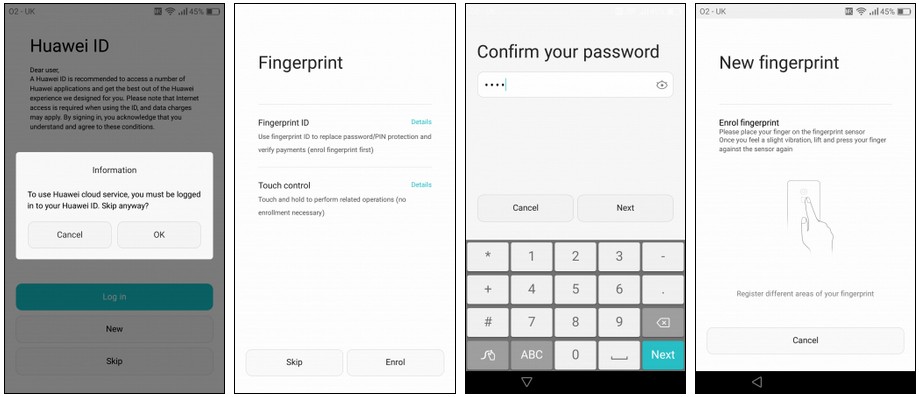 |
Đầu tiên cần nhập mật khẩu bảo vệ trước khi, sau đó mới chuyển qua bước thiết lập dấu vân tay thông qua cảm biến dấu vân tay ở mặt sau của thiết bị.
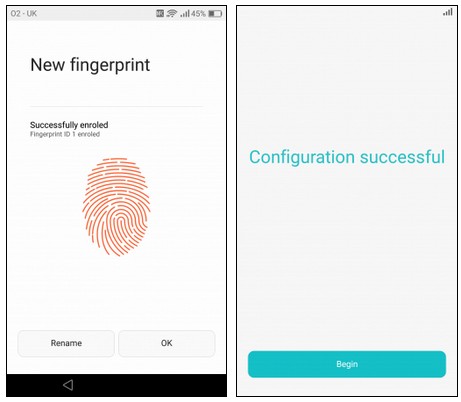 |
Sau khi hoàn tất quá trình cài đặt đầy đủ, bạn nên truy cập vào Settings > Fingerprint ID > Fingerprint management để thiết lập thêm dấu vân tay bổ sung khác cho phép mở khoá thiết bị bằng các ngón tay khác nhau.
Tải và cài đặt các ứng dụng từ thiết bị Android trước đây
Nếu trước đó đang dùng một chiếc điện thoại Android và giờ chuyển sang Huawei P9 bạn sẽ mất nhiều thời gian để tìm, tải và cài đặt lại các ứng dụng trên điện thoại trước đó từ Google Play Store.
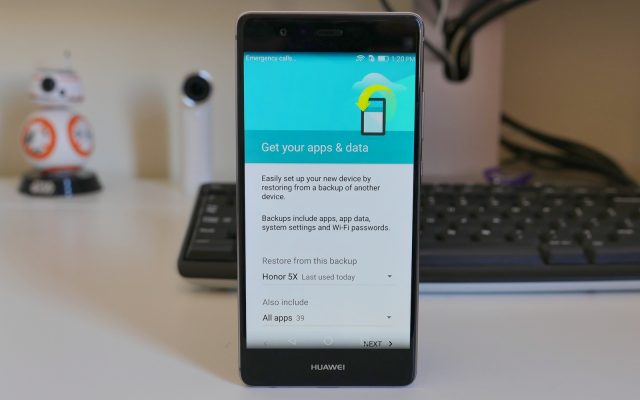 |
Tuy nhiên ngay sau khi đăng nhập vào tài khoản Google của bạn trong quá trình cài đặt, bạn sẽ được cung cấp tùy chọn để khôi phục lại các ứng dụng đã cài đặt trên một thiết bị trước đó (yêu cầu cả hai thiết bị phải sử dụng chung một tài khoản).
Thậm chí có thể lựa chọn những ứng dụng muốn cài đặt lại để cài đặt trên điện thoại mới. Vì vậy bạn cần phải xem kỹ danh sách để tránh cài đặt cả những ứng dụng không cần thiết, đồng thời đảm bảo rằng qusa trình tải và cài đặt các ứng dụng này khi thiết bị đang kết nối với WiFi.
Xoá bỏ các ứng dụng không cần thiết
Giống như hầu hết các mẫu smartphone hiện nay, Huawei P9 cũng được cài đặt sẵn nhiều ứng dụng và trò chơi, trong đó có những ứng dụng thậm chí không bao giờ bạn sử dụng.
 |
Việc xoá bỏ các ứng dụng và trò chơi không cần thiết này giúp lấy lại bộ nhớ trống cho máy để cài đặt hoặc lưu trữ các dữ liệu cần thiết khác. Để gỡ bỏ một ứng dụng bất kỳ, chỉ cần nhấn giữ vào biểu tượng ứng dụng đó, sau đó kéo thả ứng dụng đó vào biểu tượng thùng rác ở phía trên cùng của màn hình để gỡ bỏ cài đặt nó khỏi thiết bị.
Kiểm tra các bản cập nhật phần mềm
Thông thường các nhà sản xuất sẽ tung ra các mẫu smartphone trước khi bộ phần mềm được hoàn thiện hoàn toàn và Huawei P9 cũng không ngoại lệ.
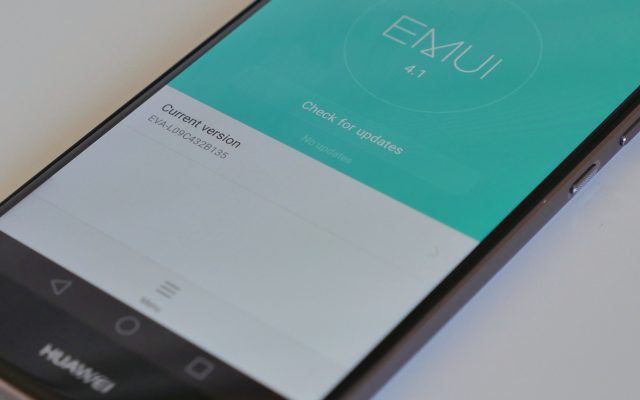 |
Vì vậy cần phải kiểm tra thường xuyên các bản cập nhật dành cho thiết bị bằng cách, truy cập vào menu Settings > Updater rồi bấm nút Check for update để đảm bảo điện thoại của bạn đang chạy phiên bản phần mềm mới nhất. Nếu được yêu cầu tải về và cài đặt một bản cập nhật mới hãy đảm bảo P9 được kết nối với WiFi và dung lượng pin đầy trước khi nhấn nút download.
Thay đổi kích thước phông chữ
Kích thước font chữ mặc định trên Huawei P9 là đủ tốt cho hầu hết người dùng, nhưng nếu quá trình sử dụng bạn thấy các văn bản hiển thị trên màn hình quá nhỏ khi duyệt web, tìm các ứng dụng, các tập tin lưu trữ trên thiết bị thì hoàn toàn có thể tinh chỉnh kích thước font hệ thống theo nhu cầu.
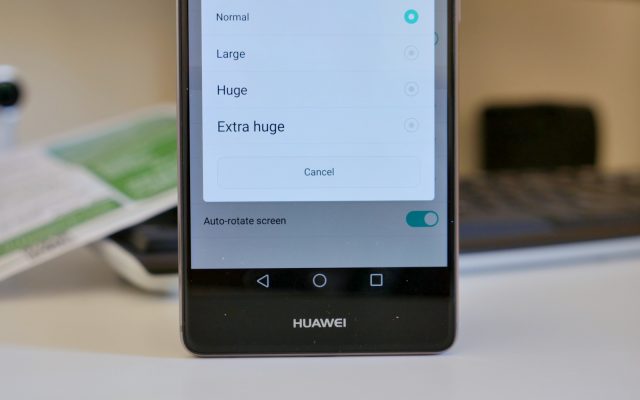 |
Truy cập vào menu Settings > Display > Font size rồi chọn kích thước font muốn sử dụng.
Thay đổi màu của màn hình
Màn hình hiển thị độ phân giải 1080p trên Huawei P9 là khá tốt, nhưng Huawei vẫn cung cấp tuỳ chọn để người dùng tinh chỉnh màu sắc hiển thị sao cho phù hợp với sở thích của người dùng.
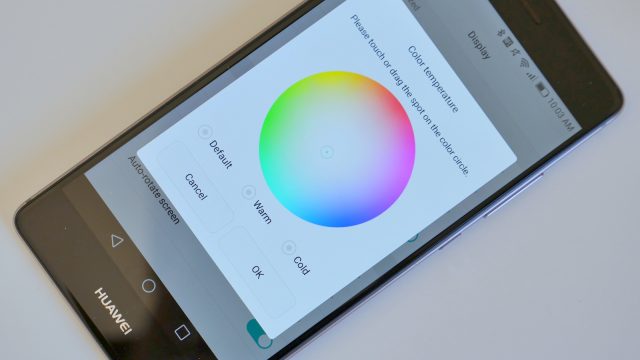 |
Điều hướng đến mục Settings > Display > Color Temperature, từ đây bạn có thể chọn một trong ba lựa chọn gồm: Mặc định (Default), thiên về tông màu ấm (Warm) hoặc thiên về tông màu lạnh (Cold) hay điều chỉnh màu của màn hình chính xác thông qua vòng tròn màu đi kèm.
Tùy chỉnh thanh trạng thái
Mặc dù giao diện người dùng riêng của Huawei chưa thật sự tốt, nhưng nó lại cho phép người dùng tuỳ biến khá nhiều. Nếu muốn thay đổi cách mọi thứ xuất hiện trên thanh trạng thái ở phía trên cùng của màn hình, chỉ cần truy cập vào Settings > Notification panel & status bar.
Ở đây bạn sẽ có tùy chọn để tắt tên của nhà mạng, loại bỏ các biểu tượng liên quan đến thông báo hoặc hiển thị tỷ lệ phần trăm pin bên cạnh biểu tượng pin. Nếu bạn muốn thay đổi đồng hồ hiển thị từ định dạng 12 giờ sang 24 giờ, truy cập vào Settings > Advanced settings > Date & time để thực hiện.
Cài đặt launcher bên thứ 3 từ Google Play
Nếu vẫn chưa thấy hài lòng với launcher mặc định của Huawei sau khi loại bỏ các góc được bo tròn từ tất cả các ứng dụng thì có thể cài đặt thêm launcher của bên thứ 3 từ Google Play.
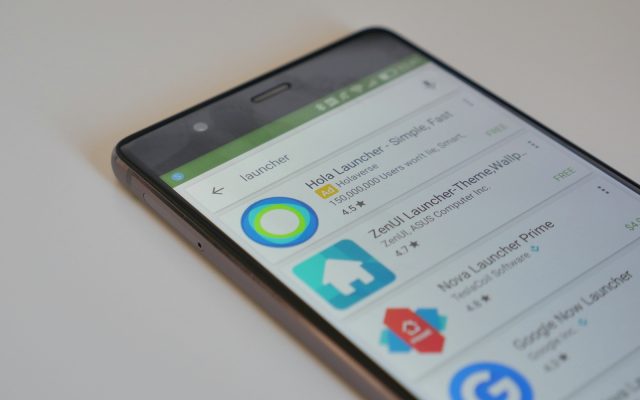 |
Nếu cần một cái gì đó đơn giản thì Google Now Launcher là lựa chọn đầu tiên để bắt đầu, nhưng nếu muốn có nhiều tuỳ chọn hơn thì hai lựa chọn tốt hiện nay là Nova và Apex sẽ đáp ứng được nhu cầu của bạn.
Thay đổi tùy chọn tiết kiệm năng lượng
Mặc định Huawei P9 đi kèm tính năng Smart power có thể tự động kích hoạt để đảm bảo kéo dài thời lượng pin của máy khi cần.
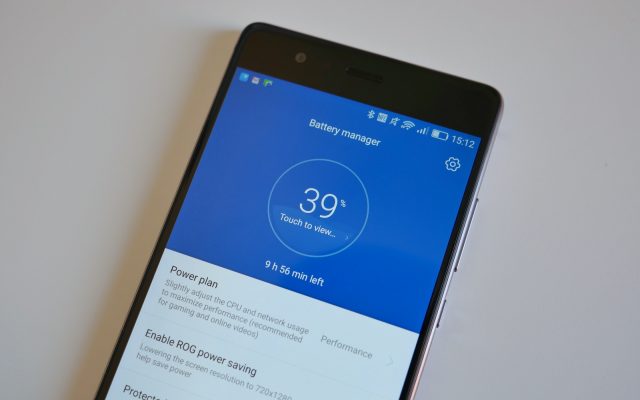 |
Tính năng này sẽ giảm mức độ sử dụng năng lượng của CPU và dừng toàn bộ các kết nối ngoại vi, nhưng nếu muốn cấu hình chi tiết hơn cho tính năng tiết kiện điện năng của thiết bị, truy cập vào menu Settings > Advanced settings > Battery manager > Power plan để thực hiện.
Quay video 1080p
Khá ngạc nhiên là Huawei lại thiết lập chất lượng video mặc định trên P9 dừng ở HD 720p. Lựa chọn này chỉ phù hợp khi thiết bị của bạn có bộ nhớ trong hạn chế, tuy nhiên nếu cần quay video độ phân giải cao hơn như Full HD thì thực hiện như sau. Kích hoạt ứng dụng camera và bấm vào biểu tượng video bên cạnh nút chụp.
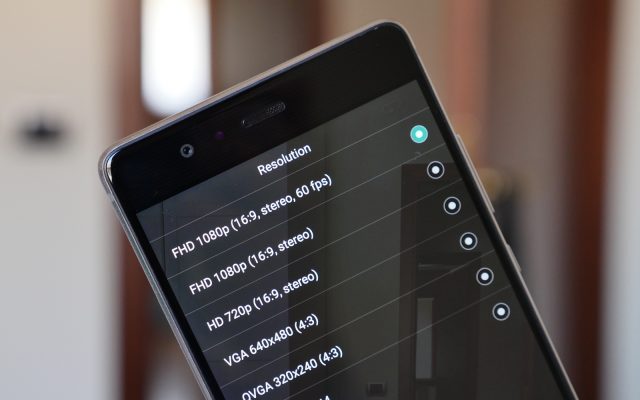 |
Khi camera chuyển sang chế độ video, vuốt từ phía bên phải của điện thoại để mở menu Settings. Bấm chọn Resolution và chọn FHD 1080p (16:9, stereo, 60 fps).
Mua bộ sạc nhanh
Mặc dù Huawei P9 có khả năng sạc nhanh, tuy nhiên bộ sạc đi kèm chỉ là bộ sạc tiêu chuẩn 5V2A trên smartphone. Do đó người dùng không thể tận dụng được chức năng sạc nhanh của thiết bị, do đó tìm và mua một bộ sạc nhanh Huawei 9V2A Quick Charge Travel Charger (21.94 USD) sẽ giúp bạn tiết kiệm rất nhiều thời gian khi cần phải sạc nhanh cho thiết bị.
Hoàng Thanh (theo phanroid)




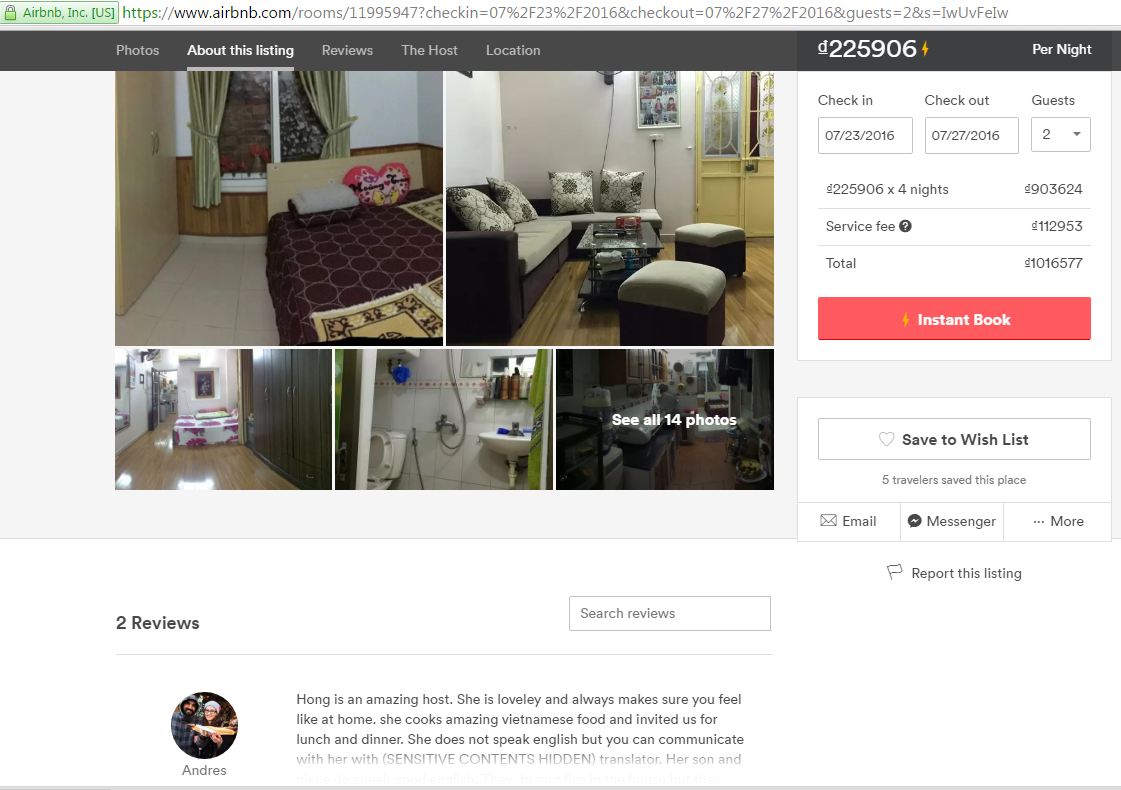

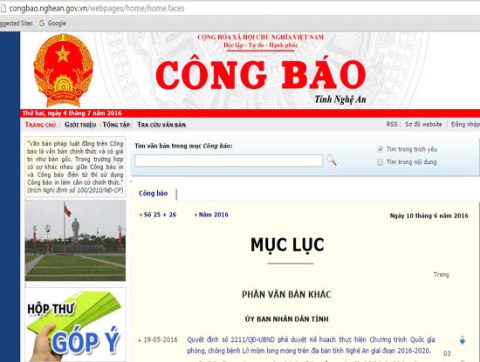








Ý kiến bạn đọc